WordPressで管理画面にログインする時の、ユーザー名とパスワードを後で変更しようと思っても、
ユーザー名の所は変更不可になってて、変更できないと思ってました。
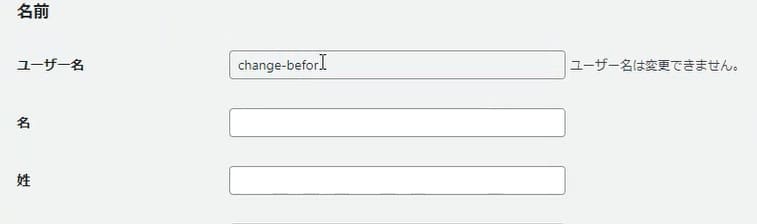
今回、All-in-One WPMigrationを使用する際に変更できないか
探してたら、方法があったんで記事にしました。
この方法だと、管理画面で変更できるので簡単でした。
よかったら、参考にしてください。
WordPressにログインします
まずは、WordPressにログインします。
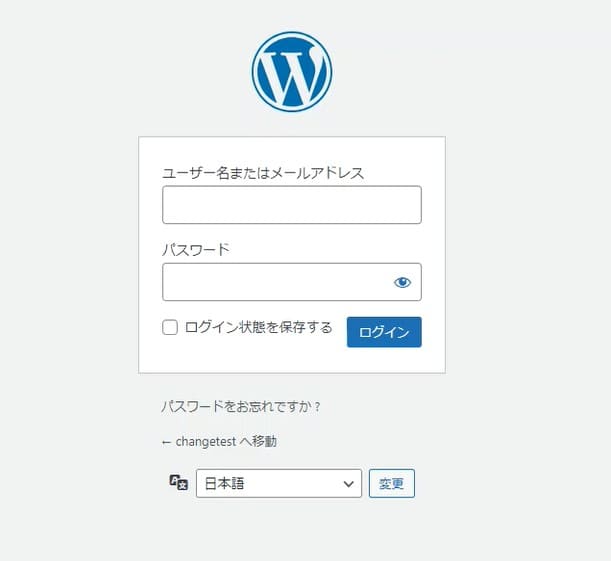
管理画面の左サイドにあるメインメニュー
ユーザー→新規ユーザーを追加をクリックします。
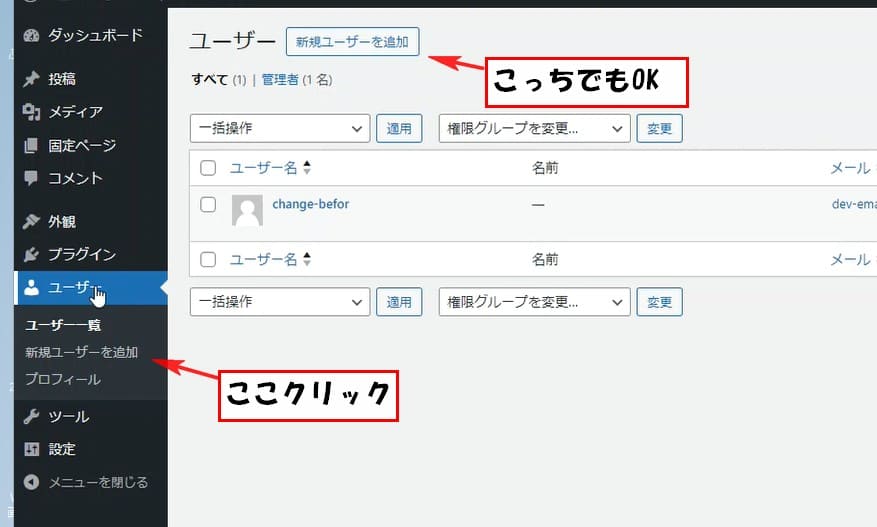
ユーザー名・メール・パスワードを記入します。
ここで設定した、ユーザー名とパスワードで今後はログイン
するようにするので、忘れないようにしてください。
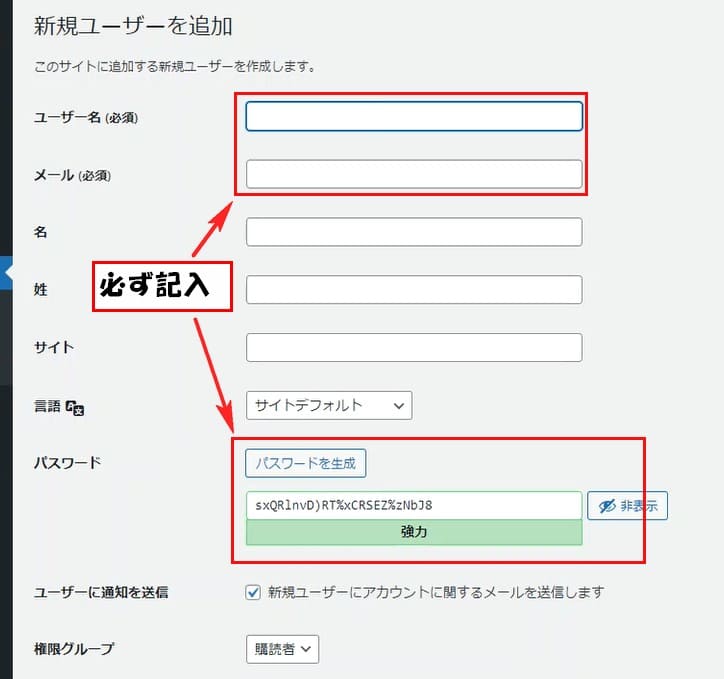
権限グループの所、管理者に変更します。
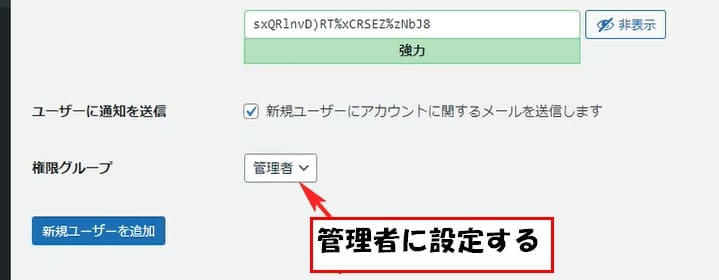
新規ユーザーを追加をクリックします。
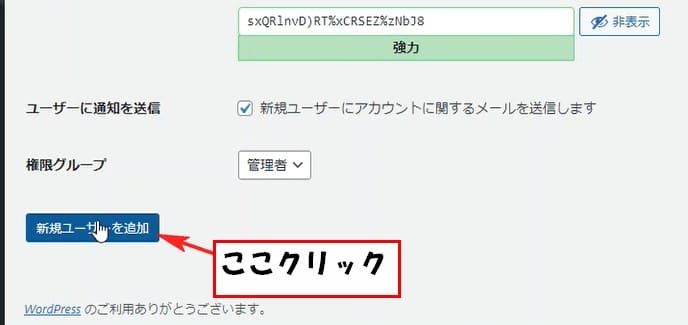
新規ユーザーの作成ができたら、一度ログアウトします。
右上のアイコンの所にマウス合わせる。
ログアウトをクリックします。
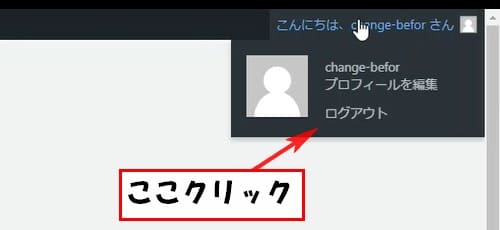
今度は、先ほど設定したユーザー名とパスワードでログインします。
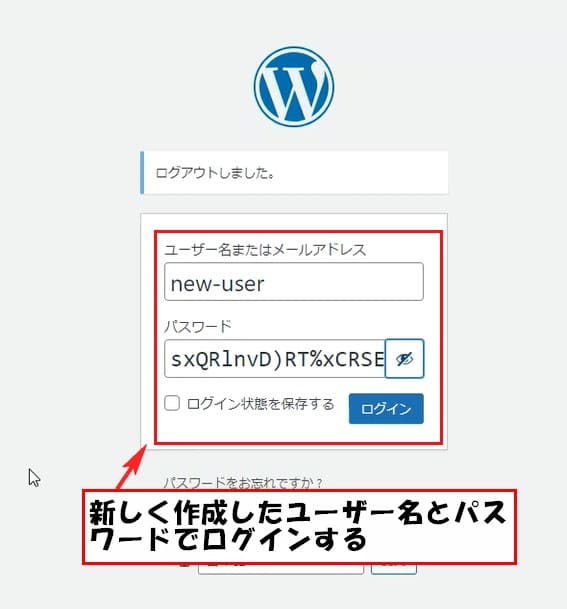
ユーザー→ユーザー一覧をクリックします。
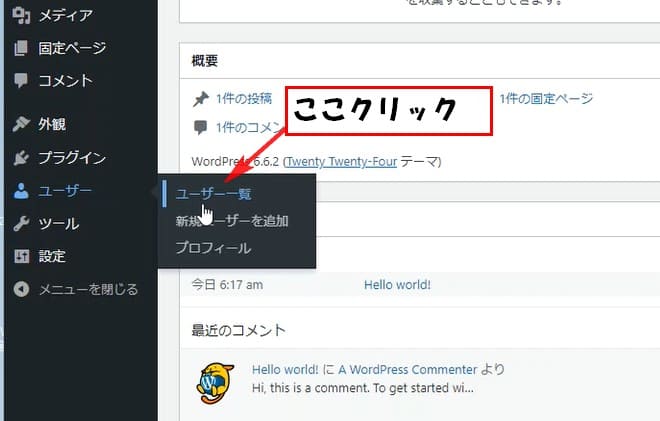
最初のユーザーと先ほど登録したユーザーで、管理者が2人あると思います。
変更前に、ログインで使用してた方のユーザー名の所にマウス合わせると
下に項目が表示されます。
削除をクリックします。
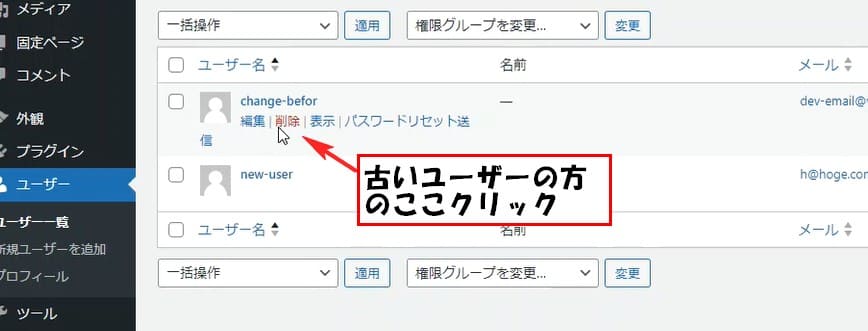
ユーザーの削除画面で、リストが2つあります。
すべてのコンテンツを以下のユーザーのものにするの方にチェック入れます。
ユーザー名がプルダウンで選択できるようになってるので、新しく使用する
アカウントになってるのを確認。
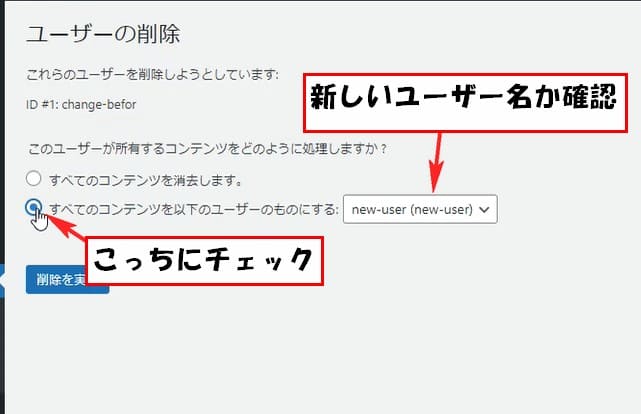
削除を実行をクリックします。
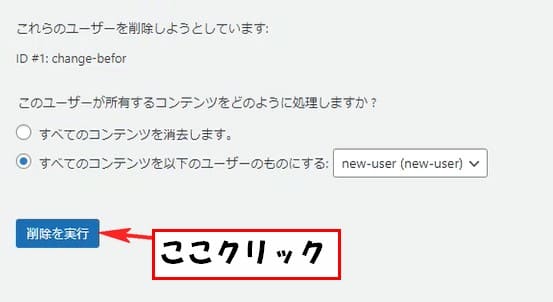
これで、ユーザー名とパスワードの変更は完了です。
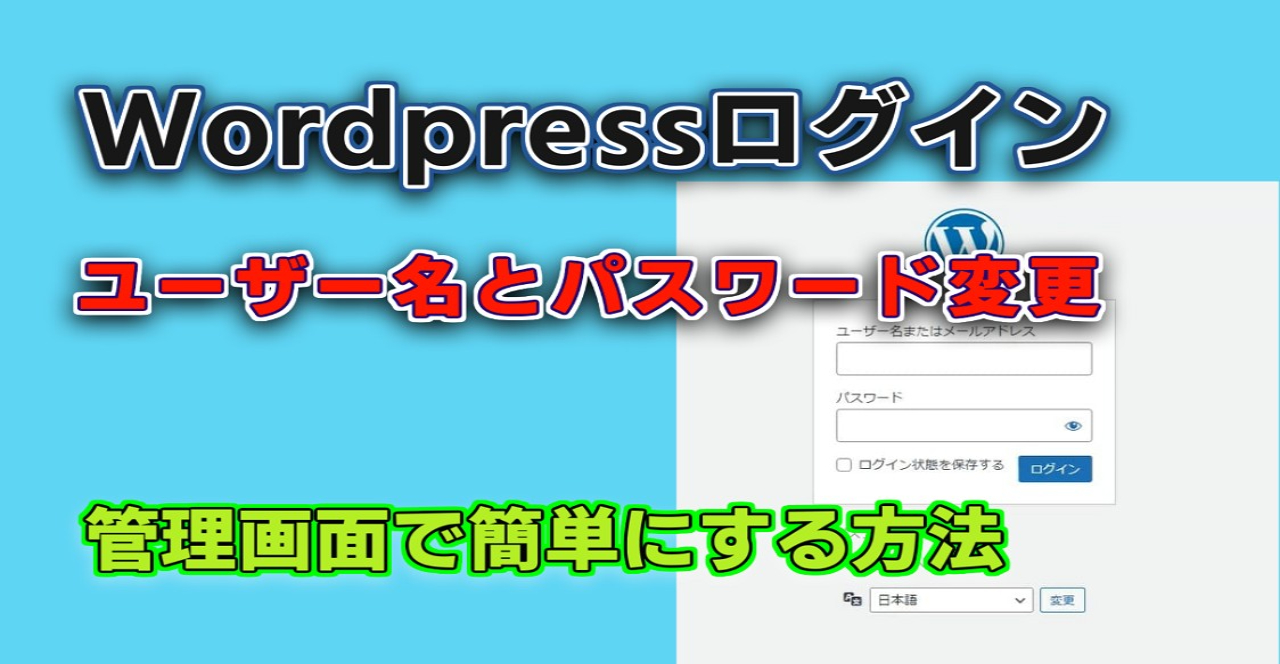



コメント